4 cách để sửa lỗi cập nhật Razer Synapse không hoạt động (09.16.25)
Bản cập nhật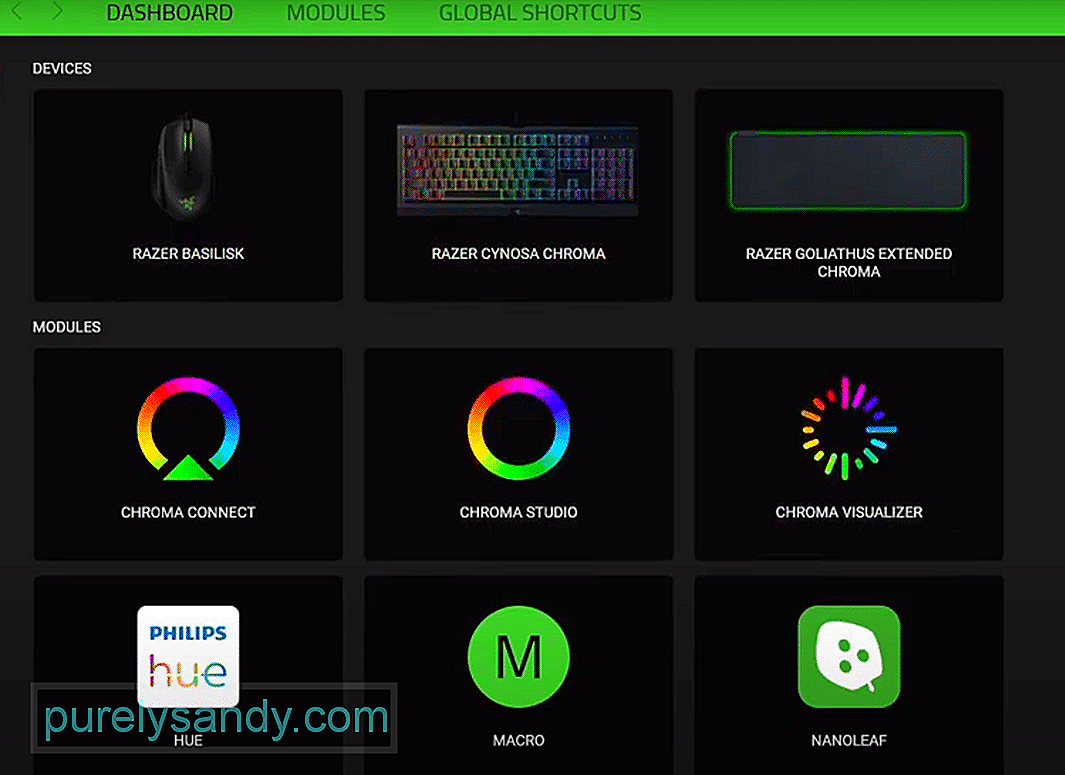 razer synapse không hoạt động
razer synapse không hoạt động Razer Synapse sẽ giúp bạn quản lý tất cả các sản phẩm Razer của mình từ một cung điện. Nó nhận được các bản cập nhật thường xuyên, bao gồm các cải tiến về giao diện và các bản sửa lỗi nhỏ có thể ảnh hưởng đến trải nghiệm chơi game của bạn. Giao diện tổng thể khá dễ sử dụng và bạn có thể duyệt qua hàng trăm tính năng để giúp bạn quản lý thiết bị của mình một cách dễ dàng.
Gần đây, nhiều người dùng gặp sự cố với Synapse không cập nhật đúng cách. Nó có thể khá khó chịu, đặc biệt là khi có một số lỗi trong phiên bản Synapse hiện tại của bạn. Nếu bạn đang gặp phải trường hợp tương tự thì đây là một số bản sửa lỗi bạn có thể làm theo để khắc phục sự cố này.
Cách khắc phục Razer Synapse Update không hoạt động?Cách khắc phục tốt nhất có thể giải quyết được cho hầu hết người dùng là cài đặt thủ công bản cập nhật vào hệ thống máy tính của họ. Để thực hiện việc này, trước tiên bạn phải gỡ cài đặt Razer Synapse khỏi bảng điều khiển. Sau khi gỡ bỏ nó, bạn cần khởi động lại hệ thống máy tính của mình một lần và mở dữ liệu chương trình. Từ đó bạn cần xóa thư mục Synapse. Sau đó, khởi động lại hệ thống máy tính của bạn một lần nữa và tải xuống bản cập nhật mới nhất từ trang web Razer Official. Bạn sẽ không gặp phải sự cố nào nữa khi cập nhật công cụ Synapse của mình.
Một số điều cần lưu ý, bạn cần xóa thư mục Synapse khỏi dữ liệu chương trình, nếu không, bản sửa lỗi này sẽ không hoạt động. Nếu bạn không thể xóa thư mục synap thì bạn nên khởi động lại PC của mình một lần nữa và cố gắng xóa thư mục. Sau khi hoàn tất, bạn chỉ cần đăng nhập vào phiên bản cập nhật của Synapse và bắt đầu định cấu hình các thiết bị Razer của mình.
Một trong những lý do khiến người dùng gặp phải vấn đề này là bộ định tuyến của họ sẽ không cho phép họ truy cập các trang web nguy hiểm. Đôi khi tính năng này có thể hoạt động sai và ngăn một số chương trình của bạn như Razer Synapse giao tiếp với Máy chủ Razer. Đây là lý do tại sao bạn không thể nhận được bản cập nhật trên hệ thống máy tính của mình.
May mắn thay, để khắc phục sự cố này, tất cả những gì bạn phải làm là mở địa chỉ cổng của bộ định tuyến. Để làm như vậy, bạn cần mở trình duyệt của mình và nhập địa chỉ vào thanh URL. Ví dụ: 192.168.0.0. Sau khi đăng nhập vào bảng điều khiển quản trị, bạn cần điều hướng đến cài đặt Bảo vệ AI và tắt tính năng “Chặn trang web nguy hiểm” Sau đó, chỉ cần đợi 5 phút và thử cập nhật Razer Synapse của bạn. Hầu hết sự cố của bạn sẽ được khắc phục.
Nếu bạn đã thử cả hai bản sửa lỗi nêu trên nhưng bản cập nhật vẫn không hoạt động thì có thể có sự cố với mạng. Cách khắc phục đầu tiên mà chúng tôi khuyên bạn là bạn nên tắt nguồn bộ định tuyến của mình một lần. Để làm như vậy, chỉ cần rút phích cắm nguồn img trong khoảng 30 giây và cắm lại.
Sau khi nguồn img được cắm vào, bạn có thể tiếp tục và thử cập nhật Razer Synapse. Nếu nó vẫn không hoạt động thì bạn nên di chuyển bộ định tuyến đến gần hệ thống máy tính của mình để cải thiện cường độ tín hiệu tổng thể. Điều này sẽ giúp bạn tăng tối đa cơ hội nhận được công cụ Synapse cập nhật lên phiên bản mới nhất.
Nếu bạn vẫn gặp sự cố không được khắc phục thì chúng tôi khuyên bạn nên thử liên hệ với nhóm Razer. Sẽ là tốt nhất nếu bạn có thể cung cấp cho họ ảnh chụp màn hình và bản ghi về vấn đề cụ thể của bạn. Làm điều này sẽ giúp các thành viên trong nhóm hỗ trợ xác định vấn đề cụ thể của bạn dễ dàng hơn và họ sẽ có thể hướng dẫn bạn thông qua quy trình khắc phục sự cố. Hãy nhớ thông báo cho họ về tất cả các phương pháp khắc phục sự cố mà bạn đã thử cho đến nay mà vẫn chưa khắc phục được sự cố của bạn.
Có một số cách bạn có thể liên hệ với họ nhưng hầu hết người dùng thích tham gia vào cuộc trò chuyện trực tiếp với các thành viên hỗ trợ. Điều này đảm bảo rằng sự cố của bạn sẽ được khắc phục sớm nhất có thể. Bạn cũng có thể gửi cho họ một thư hoặc mở một phiếu hỗ trợ để lưu giữ một bản ghi thích hợp về cuộc trò chuyện của bạn. Bạn càng cung cấp nhiều thông tin cho nhóm Razer, họ càng dễ dàng giúp bạn. Vì vậy, chúng tôi khuyên bạn nên quay video về vấn đề cụ thể của mình và gửi email cho họ.
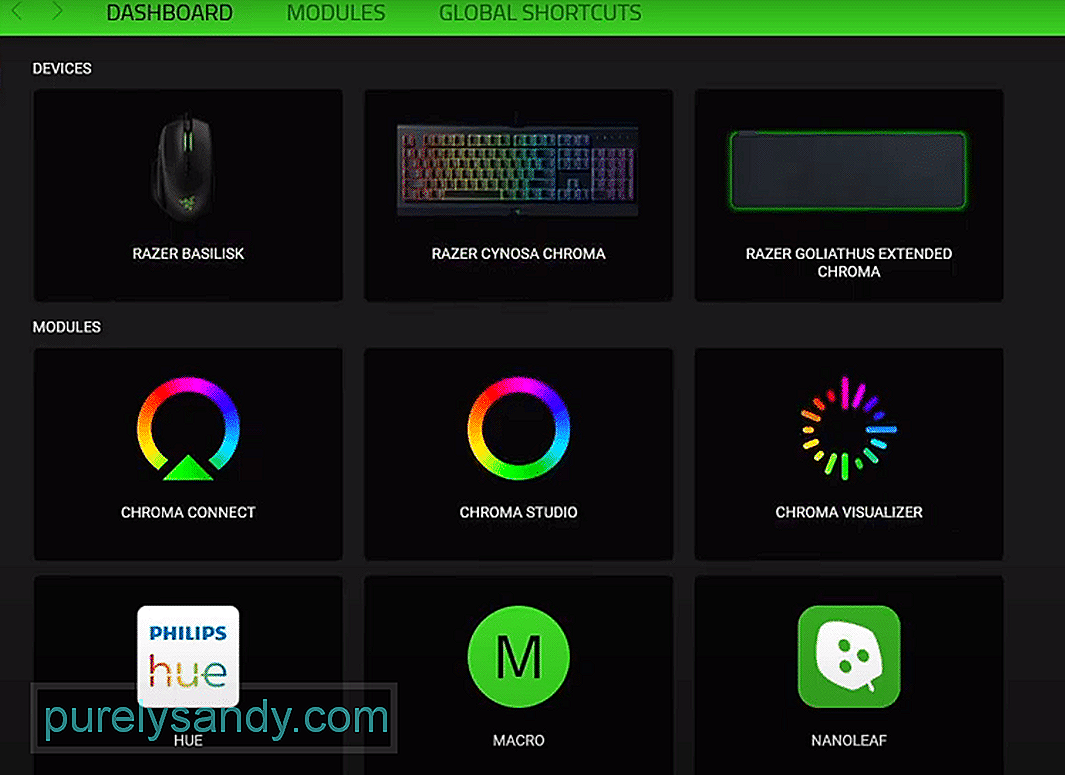
Video youtube.: 4 cách để sửa lỗi cập nhật Razer Synapse không hoạt động
09, 2025

